
- Autor John Day [email protected].
- Public 2024-01-30 11:36.
- Última modificação 2025-01-23 15:03.
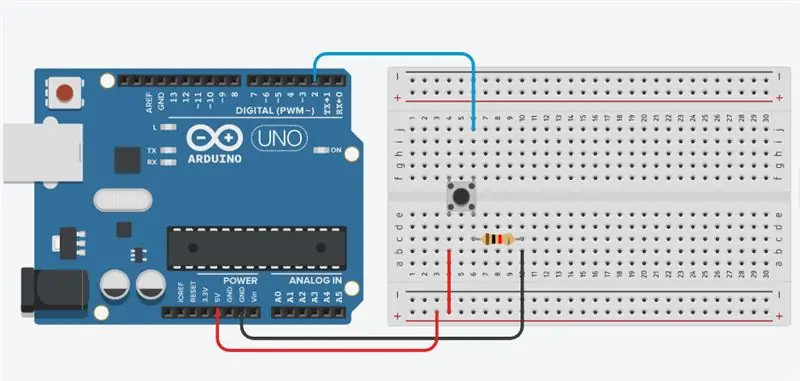


Depois que um botão está funcionando, geralmente você deseja realizar alguma ação com base em quantas vezes o botão é pressionado. Para fazer isso, você precisa saber quando o botão muda de estado de desligado para ligado e contar quantas vezes essa mudança de estado ocorre. Isso é chamado de detecção de mudança de estado ou detecção de borda. Neste tutorial aprendemos como verificar a mudança de estado, enviamos uma mensagem ao Monitor Serial com as informações relevantes e contamos quatro mudanças de estado para ligar e desligar um LED.
Etapa 1: Componentes necessários:



1. Arduino UNO
2. Placa de ensaio
3. Botão de pressão
4. Resistor
5. Fios de ligação
Etapa 2: Diagrama de circuito:
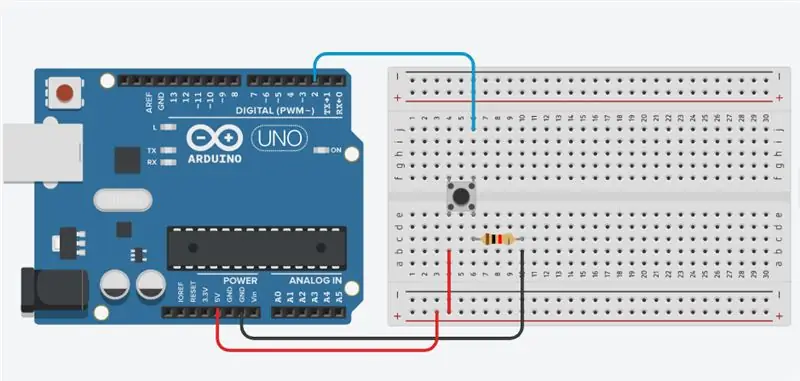

Conecte três fios à placa. O primeiro vai de uma perna do botão através de um resistor pull-down (aqui 10k ohm) para o aterramento. O segundo vai da perna correspondente do botão para a alimentação de 5 volts. O terceiro se conecta a um pino de E / S digital (aqui pino 2) que lê o estado do botão.
Quando o botão está aberto (não pressionado), não há conexão entre as duas pernas do botão, então o pino é conectado ao terra (através do resistor pull-down) e lemos um LOW. Quando o botão é fechado (pressionado), ele faz uma conexão entre suas duas pernas, conectando o pino à tensão, para que possamos ler um ALTO. (O pino ainda está conectado ao aterramento, mas o resistor resiste ao fluxo de corrente, então o caminho de menor resistência é + 5V.) Se você desconectar o pino de E / S digital de tudo, o LED pode piscar erraticamente. Isso ocorre porque a entrada é "flutuante" - ou seja, não está conectada à tensão nem ao aterramento. Ele retornará mais ou menos aleatoriamente ALTO ou BAIXO. É por isso que você precisa de um resistor pull-down no circuito.
Etapa 3: Código:
Para projetos mais interessantes, entre em contato comigo no: Youtube:
Página do Facebook:
Instagram:
botão int = 2;
int a, i = 0; void setup () {Serial.begin (9600); pinMode (botão, INPUT); } void loop () {a = digitalRead (botão); if (a == 1) {i = i + 1; Serial.print ("Contador ="); Serial.println (i); } mais {i = 0; }}
Recomendado:
Botão de pressão: 31 etapas

Chave de botão de pressão: a chave de botão de pressão é outra variante de uma chave de assistência. Destina-se a crianças com deficiência, para que possam usar os itens do dia a dia
Interruptor de luz WiFi de automação residencial com ESP-01 e módulo de relé com botão de pressão: 7 etapas

Interruptor de luz WiFi de automação residencial com ESP-01 e módulo de relé com botão de pressão: Nas instruções anteriores, programamos um ESP-01 com Tasmota usando um ESP Flasher e conectamos o ESP-01 às nossas redes wi-fi. Agora podemos começar a programá-lo para ligar / desligar um interruptor de luz usando WiFi ou o botão de pressão
Como usar o botão de pressão com SkiiiD: 9 etapas

Como usar o botão de pressão com SkiiiD: este projeto é uma instrução de " como usar o Segmento 3642BH com Arduino via skiiiDBe antes de começar, abaixo está um tutorial básico de como usar skiiiD https://www.instructables.com/id/Getting -Started-With-SkiiiD-Editor
Matriz de botão de pressão LED: 4 etapas

Matriz de LED de botão de pressão: Este projeto pode ser pensado como outro projeto introdutório do Arduino que é um pouco mais avançado do que seu projeto típico de 'piscar um LED'. Este projeto incorpora uma matriz de LED, botões de pressão, registradores de deslocamento (que podem salvar pinos em seu Ard
Microcontrolador AVR. Alterne os LEDs usando um botão de pressão. Botão Debouncing: 4 etapas

Microcontrolador AVR. Alterne os LEDs usando uma chave de botão. Push Button Debouncing: Nesta seção, aprenderemos como fazer o código do programa C para ATMega328PU para alternar o status dos três LEDs de acordo com a entrada de uma chave de botão. Além disso, exploramos uma solução para o problema de ‘Switch Bounce’. Como de costume, nós teremos
